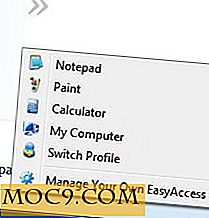Wie man einen WLAN-Hotspot in Ubuntu erstellt
Unter Windows war es lange Zeit möglich, einen drahtlosen Netzwerkadapter zu verwenden, um eine Internetverbindung mit anderen Computern zu teilen. In der Regel wird dazu ein "Hotspot" - oder "Ad-hoc" -Stil-Netzwerk eingerichtet, das direkt vom Wireless-Netzwerkadapter gesendet wird. Es ist sehr einfach zu machen, und es ist eine Killerfunktion, die viele Windows-Benutzer mögen.
Unter Linux war die Übertragung eines Hotspots nicht immer einfach. Bis vor kurzem mussten Benutzer die Befehlszeile manuell eingeben, Adapter miteinander verbinden, IP-Tabellen einrichten usw. In neueren Versionen von Ubuntu (und dem Netzwerk-Manager) können Verbindungen über Hotspots jedoch so einfach wie möglich gemacht werden auf anderen Betriebssystemen.
Erstellen des Hotspots
Der erste Schritt besteht darin, ein neues drahtloses Netzwerk zu erstellen. Gehen Sie zum Menü "Wireless Connection", suchen Sie "Edit connections" und wählen Sie es aus. Dies öffnet das Fenster "Netzwerkverbindungen". Erstellen Sie die neue Verbindung, indem Sie auf "Hinzufügen" klicken.

Diese Aktion fordert den Benutzer auf, "Wählen Sie einen Verbindungstyp". Klicken Sie auf die Dropdown-Liste, suchen Sie "Wi-Fi" und wählen Sie die Schaltfläche "Erstellen".

Von hier aus muss der Benutzer einige Einstellungen vornehmen, um dies zu einem drahtlosen Hotspot zu machen. Um zu beginnen, geben Sie "Ubuntu Wi-Fi Hotspot" in den SSID-Bereich ein. Durch die Benennung des Hotspots können andere Benutzer im Netzwerk leichter erkennen, mit welchem Netzwerk eine Verbindung hergestellt werden soll.

Suchen Sie als Nächstes das Dropdown-Menü für den Modus und suchen Sie nach "Hotspot". Wenn Sie diese Hotspot-Einstellungen auswählen, können Sie automatisch eine drahtlose Netzwerkverbindung problemlos freigeben. In der Vergangenheit mussten Ubuntu-Benutzer ein Ad-hoc-Netzwerk dnsmasq, dnsmasq installieren und Verbindungen miteinander verbinden. Ein mühsamer Prozess, um es gelinde auszudrücken.

Gefolgt von "Mode" ist "Band". Diese Einstellung lässt das drahtlose Netzwerk auf verschiedenen Frequenzen senden. Es gibt zwei Optionen: 5Ghz und 2Ghz Modus. Der Verbindungsmodus 5Ghz (A) ermöglicht schnellere Download-Geschwindigkeiten, jedoch mit einem kürzeren Verbindungsbereich. Benutzer sollten diese Option auswählen, wenn sie bereits wissen, dass es möglich ist, eine Verbindung zu 5Ghz-Verbindungen auf dem Laptop herzustellen, der zum Einrichten dieses Hotspots verwendet wird. Ist dies nicht der Fall, wählen Sie im Dropdown-Menü "Band" den 2GHz (B / G) -Modus.

Die letzte Einstellung, die angepasst werden muss, damit auf diesen Hotspot zugegriffen werden kann, ist "Gerät". In diesem Bereich wird dem Hotspot-Netzwerk mitgeteilt, welches Gerät es zum Senden verwenden soll. Wählen Sie mithilfe des Dropdown-Menüs Ihren drahtlosen Chip aus. Um mit dem Senden zu beginnen, klicken Sie auf die Schaltfläche "Speichern".
Es sollte beachtet werden, dass der Hotspot NICHT FUNKTIONIERT, es sei denn, Sie haben eine Kabelverbindung, die über das Internet mit dem Internet verbunden ist. Das Hotspot-Tool erkennt automatisch eine Kabelverbindung und teilt sie über den WLAN-Hotspot. Leider können die meisten drahtlosen Netzwerkchips nicht gleichzeitig mit zwei drahtlosen Netzwerken verbunden werden.
Fazit
Die selbst übertragene WLAN-Hotspot-Lösung funktioniert im Handumdrehen und kann Benutzer aus der Klemme bringen, wenn kein WLAN-Router vorhanden ist. Die Technologie hier unter Linux ist sehr nützlich. Es hat jedoch Grenzen aufgrund der Natur der meisten drahtlosen Chips in modernen Computern. Wenn Laptop-WiFi-Chips (und USB-Dongles) standardmäßig mit mehreren Netzwerken gleichzeitig verbunden werden, wird das Teilen von Verbindungen über Hotspots nur besser. Bis dahin ist dies das Beste einer schlechten Situation.
Kennen Sie irgendwelche WiFi Hotspot Tricks auf Ubuntu? Sag uns unten!




![So wechseln Sie zum Desktop-Modus für Ihren Browser In Honeycomb Tablet [Android]](http://moc9.com/img/browser-default-settings.jpg)